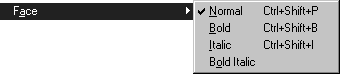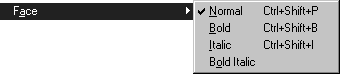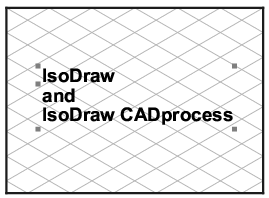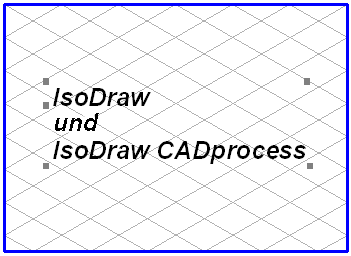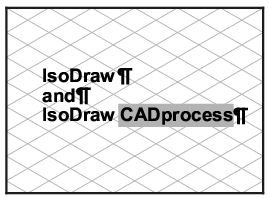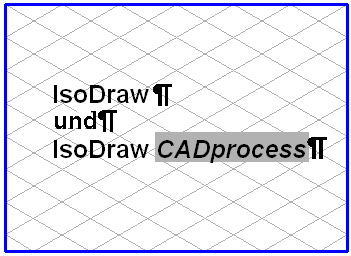Schriftschnitt
Mit dem Menübefehl Schriftschnitt können Sie das Aussehen der einzelnen Buchstaben und Zeichen verändern. Sie können zwischen folgenden Schriftschnitt-Varianten wählen: Normal, Fett, Kursiv und Fett Kursiv.
Gesamtes Textelement ändern
Markieren Sie das Element und wählen Sie dann aus dem Untermenü den gewünschten Schriftschnitt aus. Der Text des Elements wird dann im neuen Schriftschnitt gezeigt. Vor dem ausgewählten Schriftschnitt erscheint nun ein Häkchen.
Textteile ändern
Wählen Sie das
Text-Werkzeug aus der Werkzeugpalette aus, und klicken Sie dann auf das Textelement. Es erscheint die blinkende Einfügemarke. Nun können Sie den gewünschten Textteil markieren (siehe
Text). Wählen Sie danach aus dem Menü den gewünschten Schriftschnitt aus. Der markierte Textteil wird im neuen Schriftschnitt gezeigt. Haben Sie in einem Textelement verschiedene Schriftschnitte benutzt, erscheint der Schriftschnitt für das nach der Einfügemarke folgende Zeichen mit einem Häkchen im Untermenü. Wenn Sie Zeichen mit unterschiedlichen Schriftschnitten markiert haben, erscheinen keine Häkchen. Wählen Sie das
Pfeil-Werkzeug aus, um die Bearbeitung des Textelements zu beenden.